Desbloqueando el Potencial de los Ajustes del Router Verizon con Mynetworksettings.com
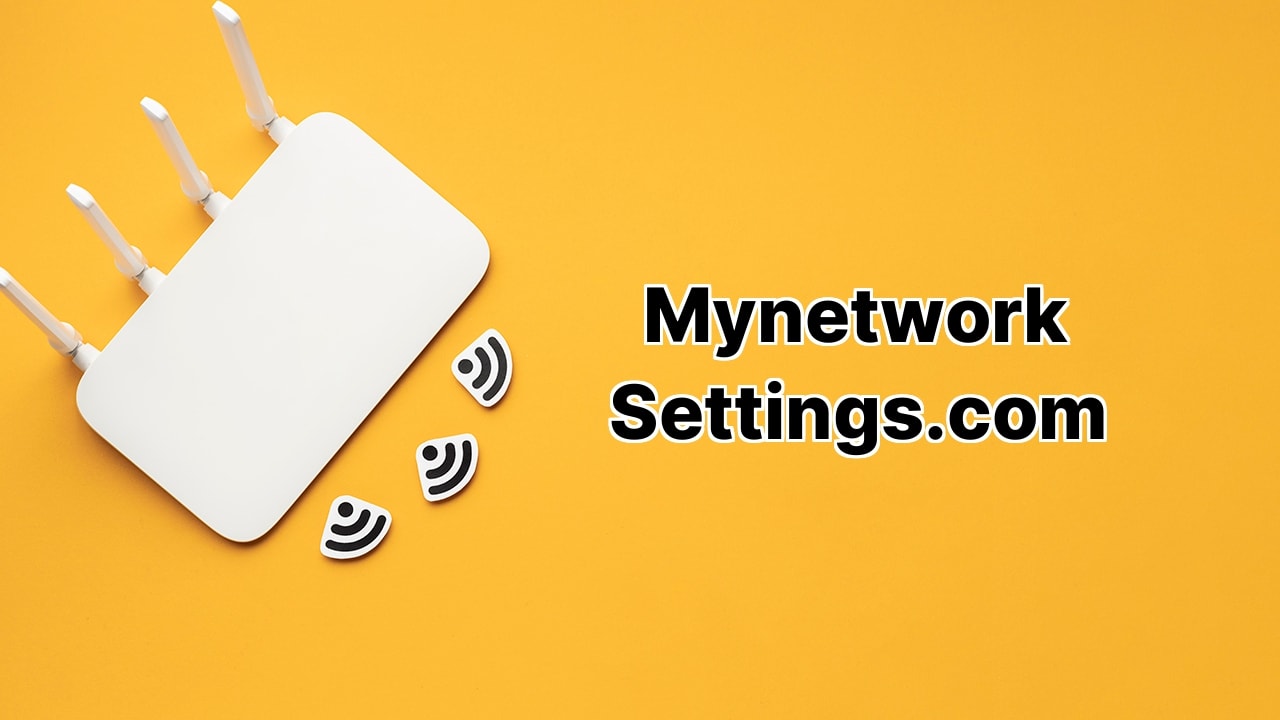
😎 ¡Hola a todos! ¿Alguna vez has deseado poder ajustar las configuraciones de tu router Verizon tan fácilmente como cambias de canal en tu televisor? Bueno, con Mynetworksettings.com, ¡eso es exactamente lo que puedes hacer! Esta 👏 impresionante 👏 página web funciona como tu interfaz Admin WebGUI, que te permite cambiar tu contraseña de WiFi, el nombre de la red (SSID) e incluso las configuraciones predeterminadas de tu router Verizon. 💪 ¡Es como tener un código de trucos para tu conexión a internet! 🔥
Paso a un nivel superior: Iniciando sesión en Mynetworksettings.com
Primero lo primero. Para entrar en el juego, vas a necesitar acceso a Mynetworksettings.com. Es tan fácil como dar un paseo por el parque. Abre tu navegador e ingresa mynetworksettings.com en la barra de direcciones. Coloca tu contraseña de Administrador y presiona Iniciar Sesión. 😏 Dato curioso: La contraseña de ajustes de red está etiquetada en la parte trasera de tu router Verizon. ¿Genial, verdad? 😎
Movida de superpoder: Cambiando tu contraseña y nombre de red Wi-Fi de Verizon
Una vez que hayas iniciado sesión, ¡es hora de ejercitar esos músculos de la red! En el menú de la izquierda, ve a Wi-Fi > Red Primaria. Después, deseas poner tu Nombre de Red Wi-Fi deseado en el campo de Nombre Wi-Fi. No solo eso, establece tu contraseña Wi-Fi en el campo contraseña Wi-Fi. Una vez hecho, haz clic en Aplicar Cambios y boom 💥 ¡Tus ajustes se han guardado! Pero espera, ¡aún hay más! También puedes combinar las bandas de red de 2.4 GHz y 5GHz en una única red Wi-Fi o escoger configurar estos chicos malos por separado. 🚀
Fin del juego… ¿O no?
¡Y ahí lo tienes, gente! Mynetworksettings.com es la herramienta de confianza que necesitas para darle un cambio de look a tu router Verizon. Ya sea que desees ajustar el nombre de la red Wi-Fi, cambiar la contraseña o configurar las bandas de red, este sitio web es tu solución. Pero recuerda, como con cualquier herramienta poderosa, todo se reduce a cómo la usas. Así que sé creativo, aventúrate y, sobre todo, ¡diviértete en el proceso! 🎮
Conclusión: 🏁
En el gran reino de las redes de Internet, Mynetworksettings.com es tu llave para gobernar tu reino del Router Verizon. Con unos simples pasos, puedes ser fácilmente el maestro de tu mundo Wi-Fi. Y recuerda, no solo estás cambiando ajustes, estás creando una experiencia en Internet que es única para ti. ¡Ahora sal ahí, muestra al mundo cómo se hace y recuerda mantenerlo 💯 ¡Sigue siendo increíble! 👊
¿Cuál es el propósito de Mynetworksettings.com?
Mynetworksettings.com es la página de administración de WebGUI que te permite modificar las configuraciones de tu router de Verizon, como cambiar la contraseña de Wi-Fi, el nombre de la red (SSID) y otras configuraciones predeterminadas.
¿Cómo puedo iniciar sesión en Mynetworksettings.com?
Puedes iniciar sesión en Mynetworksettings.com abriendo un navegador web y escribiendo ‘mynetworksettings.com’ en la barra de direcciones. Después de ingresar la Contraseña del Administrador y hacer clic en ‘Iniciar sesión’, accederás con éxito a las configuraciones de la red de Verizon.
¿Dónde puedo encontrar la Contraseña de Administrador necesaria para iniciar sesión en Mynetworksettings.com?
La Contraseña de Administrador necesaria para iniciar sesión en Mynetworksettings.com se imprime en una etiqueta ubicada en la parte trasera de tu router de Verizon.
¿Cómo modificar la Contraseña de Wi-Fi y el Nombre de la Red en Verizon?
En las configuraciones de la red de Verizon, navega al menú de la izquierda y haz clic en ‘Wi-Fi’ seguido de ‘Red principal’. Escribe el Nombre de la Red Wi-Fi deseado en el campo etiquetado como ‘Nombre de Wi-Fi’, e ingresa la nueva Contraseña de Wi-Fi en el campo ‘Contraseña de Wi-Fi’. Haz clic en ‘Aplicar cambios’ para guardar las nuevas configuraciones.
¿Es posible unir las bandas de red de 2.4 GHz y 5GHz en una sola red Wi-Fi?
De hecho, tienes la opción de fusionar las bandas de red de 2.4 GHz y 5GHz en una sola red Wi-Fi en las configuraciones de la red de Verizon. Alternativamente, puedes administrar estas bandas de red por separado.
¿Cuál es la dirección del sitio web para la página de configuraciones del Router de Verizon?
La dirección web para la página de configuraciones del Router de Verizon es www.mynetworksettings.com.
¿Es esencial consultar a un profesional para cambiar mi contraseña y nombre de red de Wi-Fi de Verizon?
No, no es necesario consultar a un profesional para cambiar tu contraseña de Wi-Fi y nombre de red de Verizon. Estos cambios se pueden realizar fácilmente a través de la página de administración de Mynetworksettings.com.
¿Cuál es la forma más segura de proteger mi red Wi-Fi de Verizon?
La forma más segura de proteger tu red Wi-Fi de Verizon es cambiando regularmente tu contraseña de Wi-Fi a través de la página de administración de Mynetworksettings.com. Asegúrate de crear una contraseña fuerte utilizando una combinación de letras, números y caracteres especiales.
¿Cuál es el propósito de la opción Wi-Fi > Red Principal en las configuraciones de la red de Verizon?
La opción ‘Wi-Fi > Red Principal’ en las configuraciones de la red de Verizon te permite cambiar tu nombre de red Wi-Fi y contraseña, asegurando que tu red permanezca segura y personalizada.
¿Necesito reiniciar mi router después de cambiar el nombre y la contraseña de Wi-Fi?
Normalmente, tu router aplicará automáticamente los cambios y no es necesario reiniciar después de cambiar el nombre y la contraseña de Wi-Fi. Sin embargo, si tus dispositivos tienen dificultades para conectarse a la red Wi-Fi, sería recomendable reiniciar tu router.
¿Puedo acceder a mynetworksettings.com desde cualquier navegador web?
Sí, Mynetworksettings.com es accesible desde cualquier navegador web. Sin embargo, se recomienda usar una versión actualizada para un rendimiento óptimo.
¿El SSID es lo mismo que el Nombre de la Red?
Sí, el SSID (Identificador de Conjunto de Servicios) es el término técnico para el Nombre de la Red, la identificación de tu red Wi-Fi.
¿Cómo puedo combinar las bandas de red de 2.4 GHz y 5GHz en una sola red Wi-Fi?
Dentro de las configuraciones de la red de Verizon, tienes la capacidad de fusionar las bandas de red de 2.4 GHz y 5GHz. Esta opción se puede ubicar típicamente dentro de las configuraciones de Wi-Fi, en Opciones Avanzadas o similar.
¿Qué debo hacer si olvido la Contraseña del Administrador?
Si olvidas la Contraseña del Administrador, verifica el lado trasero de tu router de Verizon donde normalmente está impresa en una etiqueta. Si la has cambiado anteriormente, el reinicio del router podría ser la única solución, para lo cual puede ser necesario contactar al Soporte de Verizon.
¿Necesito una conexión a Internet para acceder a Mynetworksettings.com?
No necesitas una conexión a Internet para acceder a Mynetworksettings.com porque es la página de administración local de tu router. Puedes acceder a ella siempre que tu dispositivo esté conectado al módem por Wi-Fi o un cable Ethernet.
¿Con qué frecuencia se recomienda cambiar la contraseña de Wi-Fi en mi router de Verizon?
Para mayor seguridad, se recomienda cambiar tu contraseña de Wi-Fi al menos cada tres a seis meses.
¿Es seguro guardar la contraseña de Wi-Fi y el Nombre de la Red para el inicio de sesión automático en el futuro?
Aunque proporciona comodidad, guardar tu contraseña de Wi-Fi y el Nombre de la Red para el inicio de sesión automático futuro podría representar un riesgo de seguridad potencial si tu dispositivo se pierde o se ve comprometido. Se recomienda siempre ingresar la contraseña manualmente para maximizar la seguridad.
¿Cómo puedo cambiar las configuraciones predeterminadas de mi router de Verizon?
Las configuraciones predeterminadas de tu router de Verizon se pueden cambiar a través de Mynetworksettings.com, donde también puedes modificar la contraseña de Wi-Fi y el Nombre de la Red.
¿Puedo cambiar las configuraciones de la red en mi teléfono?
Sí, siempre que tu teléfono esté conectado a la red Wi-Fi, puedes iniciar sesión en Mynetworksettings.com y alterar las configuraciones de la red directamente desde tu teléfono.
¿Cuáles son los beneficios de cambiar regularmente las configuraciones de Wi-Fi?
Cambiar regularmente tus configuraciones de Wi-Fi, incluyendo el Nombre de la Red y la Contraseña, puede ayudar a proteger tu red, prevenir el acceso no autorizado y asegurar que tu red funcione sin problemas para la mejor experiencia del usuario.
 ping.fm
ping.fm 